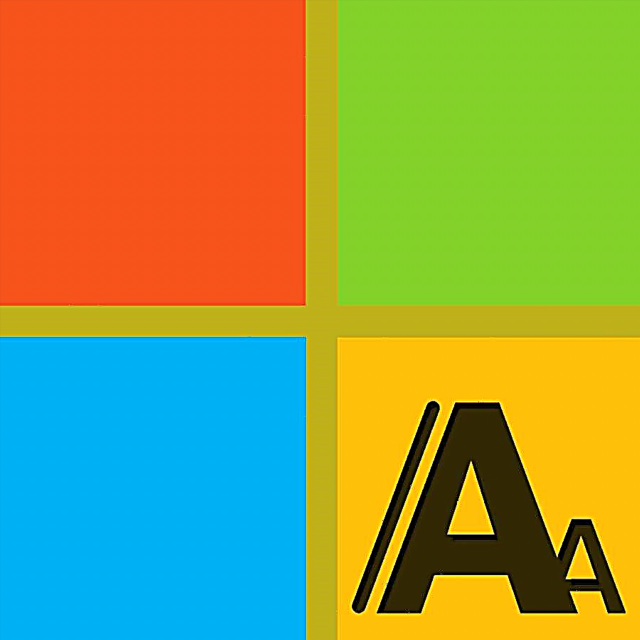Թե ինչ պարամետրեր դուք պետք է կատարեք նախքան Windows 10-ը տեղադրելը կախված կլինի նրանից, թե ձեր մայրական տիպի BIOS- ի վարկածը որն է և ինչպիսի կոշտ սկավառակ է տեղադրվում ձեր համակարգչում: Այս տվյալների հիման վրա դուք կարող եք ստեղծել ճիշտ տեղադրման միջոցներ և ճիշտ փոխել BIOS կամ UEFI BIOS պարամետրերը:
Բովանդակություն
- Ինչպես պարզել կոշտ սկավառակի տեսակը
- Ինչպես փոխել կոշտ սկավառակի տեսակը
- Սկավառակի կառավարման միջոցով
- Հրահանգներ կատարելով
- Մայրի տիպի որոշում `UEFI կամ BIOS
- Տեղադրում տեղադրման միջոցներ
- Տեղադրման գործընթացը
- Տեսանյութ. Համակարգը GTP սկավառակի վրա տեղադրելը
- Տեղադրման խնդիրներ
Ինչպես պարզել կոշտ սկավառակի տեսակը
Կոշտ սկավառակներ հիմնականում բաժանված են երկու տեսակի.
- MBR - սկավառակ, որն ունի ծավալ ծավալով `2 ԳԲ: Եթե այս հիշողության չափը գերազանցվի, ապա բոլոր լրացուցիչ մեգաբայթերը կմնան պարապուրդում պահուստում, հնարավոր չի լինի դրանք բաշխել սկավառակի միջնապատերի միջև: Բայց այս տիպի առավելությունները ներառում են ինչպես 64-բիթանոց, այնպես էլ 32-բիթանոց համակարգերի աջակցությունը: Հետևաբար, եթե տեղադրված եք մեկ հիմնական պրոցեսոր, որն ապահովում է միայն 32-բիթանոց ՕՀ, ապա կարող եք օգտագործել միայն MBR;
- մի GPT սկավառակ չունի հիշողության փոքր չափի այդպիսի փոքր սահման, բայց միևնույն ժամանակ հնարավոր է դրա վրա տեղադրել միայն 64-բիթանոց համակարգ, և ոչ բոլոր պրոցեսորներն են աջակցում այս բիտ հզորությունը: Համակարգը GPT- ի բաժանված սկավառակի վրա տեղադրելը կարող է իրականացվել միայն BIOS- ի ավելի նոր տարբերակի հետ `UEFI: Եթե ձեր սարքում տեղադրված տախտակը չի ապահովում ցանկալի տարբերակը, ապա այդ մակնշումը ձեզ չի համապատասխանի:
Պարզելու համար, թե ինչ ռեժիմում է ձեր սկավառակը ներկայում աշխատում, դուք պետք է անցնեք հետևյալ քայլերը.
- Ընդարձակեք Run պատուհանը, պահելով Win + R կոճակի համադրությունը:

Բացեք «Գործարկել» պատուհանը ՝ անցկացնելով Win + R
- Օգտագործեք diskmgmt.msc հրամանը `ստանդարտ սկավառակի և միջնորմների կառավարման ծրագրին անցնելու համար:

Մենք իրականացնում ենք diskmgmt.msc հրամանը
- Ընդարձակեք սկավառակի հատկությունները:

Բացեք կոշտ սկավառակի հատկությունները
- Պատուհանում, որը բացվում է, կտտացրեք «Ծավալները» ներդիրին, և եթե բոլոր տողերը դատարկ են, դրանք լրացնելու համար օգտագործեք «Լրացնել» կոճակը:

Կտտացրեք «Լրացրեք» կոճակը
- «Բաժանման ոճ» տողը ցույց է տալիս մեզ անհրաժեշտ տեղեկատվությունը `կոշտ սկավառակի բաժանման տեսակը:

Մենք նայում ենք «Բաժնի ոճը» տողի արժեքը
Ինչպես փոխել կոշտ սկավառակի տեսակը
Դուք կարող եք ինքնուրույն փոխել կոշտ սկավառակի տեսակը MBR- ից GPT կամ հակառակը `դիմելով ներկառուցված Windows գործիքներին, բայց պայմանով, որ հնարավոր է ջնջել հիմնական սկավառակի միջնորմը` համակարգի միջնապատը, որի վրա տեղադրված է գործառնական համակարգը: Դուք կարող եք ջնջել դա միայն երկու դեպքում ՝ եթե փոխարկվող սկավառակը միացված է առանձին և չի ներգրավված համակարգի գործողության մեջ, այսինքն ՝ այն տեղադրված է մեկ այլ կոշտ սկավառակի վրա, կամ նոր համակարգ տեղադրելու գործընթացը ընթանում է, և հինը հնարավոր է ջնջել: Եթե սկավառակը միացված է առանձին, ապա առաջին մեթոդը հարմար է ձեզ համար `սկավառակի կառավարման միջոցով, և եթե ցանկանում եք իրականացնել այս գործընթացը ՕՀ-ի տեղադրման ընթացքում, ապա օգտագործեք երկրորդ տարբերակը` օգտագործելով հրամանի տողը:
Սկավառակի կառավարման միջոցով
- Սկավառակի կառավարման վահանակից, որը կարող է բացվել Run պատուհանում իրականացվող diskmgmt.msc հրամանի օգնությամբ, սկսեք ջնջել բոլոր ծավալներն ու սկավառակի միջնապատերը մեկ առ մեկ: Խնդրում ենք նկատի ունենալ, որ սկավառակի վրա տեղակայված բոլոր տվյալները մշտապես կջնջվեն, ուստի նախապես կարևոր տեղեկատվությունը պահեք այլ միջոցի վրա:

Deleteնջեք ծավալները մեկ առ մեկ
- Երբ բոլոր միջնապատերը և ծավալները ջնջվում են, սեղմեք աջով սկավառակի վրա և ընտրեք «Փոխարկել դեպի ...»: Եթե MBR ռեժիմն այժմ օգտագործվում է, ապա ձեզ կառաջարկվի վերափոխվել GTP տիպի, և հակառակը: Փոխակերպման գործընթացը ավարտվելուց հետո դուք կկարողանաք սկավառակը բաժանել միջնապատերի ցանկալի թվին: Դա կարող է իրականացվել նաև Windows- ի տեղադրման ժամանակ:

Կտտացրեք «Փոխարկել դեպի ...» կոճակը:
Հրահանգներ կատարելով
Այս տարբերակը կարող է օգտագործվել նաև ոչ թե համակարգի տեղադրման ընթացքում, բայց, այնուամենայնիվ, ավելի լավ է հարմար այս հատուկ դեպքի համար.
- Համակարգի տեղադրումը հրամանի տողից անցում կատարելու համար օգտագործեք ստեղնաշարի համադրությունը Shift + F հետևողականորեն կատարեք հետևյալ հրամաններ ՝ սկավառակի սկավառակ - անցեք սկավառակի կառավարման, սկավառակի ցուցակ - ընդլայնել միացված կոշտ սկավառակների ցուցակը, ընտրեք սկավառակը X (որտեղ X- ն է սկավառակի համարը) - ընտրեք սկավառակը, որը հետագայում փոխարկվելու է, մաքուր `բոլոր միջնապատերը և ամբողջ տեղեկատվությունը սկավառակից ջնջելով, սա անհրաժեշտ քայլ է փոխարկման համար:
- Վերջին հրամանը, որը սկսում է փոխարկումը, փոխակերպում mbr կամ gpt, կախված նրանից, թե սկավառակը ինչ ձևով է նորից ձևավորվում: Կատարված է, վազք կատարեք `հրամանը արագ թողնելու համար և շարունակեք համակարգի տեղադրումը:

Մենք մաքրում ենք կոշտ սկավառակը միջնապատերից եւ վերափոխում այն
Մայրի տիպի որոշում `UEFI կամ BIOS
Տեղեկատվություն այն ռեժիմի մասին, որի վրա աշխատում է ձեր խորհուրդը ՝ UEFI կամ BIOS, կարող եք գտնել ինտերնետում ՝ կենտրոնանալով դրա մոդելի և խորհրդի մասին հայտնի այլ տվյալների վրա: Եթե դա հնարավոր չէ, ապա անջատեք համակարգիչը, միացրեք այն, իսկ boot- ի ընթացքում սեղմեք ստեղնաշարի վրա Deleteնջել ստեղնը, boot menu- ի մեջ մտնելու համար: Եթե բացվող ընտրացանկի ինտերֆեյսը պարունակում է նկարներ, սրբապատկերներ կամ էֆեկտներ, ապա ձեր դեպքում օգտագործվում է BIOS- ի ավելի նոր տարբերակ `UEFI:

Կարծես UEFI- ն է
Հակառակ դեպքում մենք կարող ենք եզրակացնել, որ BIOS- ն օգտագործվում է:

Կարծես BIOS- ն է
Միակ տարբերությունը BIOS- ի և UEFI- ի միջև, որը դուք բախվելու եք նոր օպերացիոն համակարգ տեղադրելիս, ներբեռնման ցուցակում տեղադրման մեդիայի անունն է: Որպեսզի համակարգիչը սկսի միացնել ձեր ստեղծած տեղադրման ֆլեշ սկավառակից կամ սկավառակից, և ոչ թե կոշտ սկավառակից, ինչպես դա անում է լռելյայն, դուք պետք է ձեռքով փոխեք boot- ի կարգը BIOS- ի կամ UEFI- ի միջոցով: BIOS- ում առաջին հերթին պետք է լինի կրիչի սովորական անունը ՝ առանց նախածանցների և լրացումների, իսկ UEFI- ում `առաջին հերթին, դուք պետք է տեղադրել կրիչը, որի անունը սկսվում է UEFI- ից: Բոլորը, այլևս տարբերություններ չեն սպասվում, մինչև տեղադրումն ավարտվի:

Մենք տեղադրում ենք տեղադրման միջոցները առաջին հերթին
Տեղադրում տեղադրման միջոցներ
Լրատվամիջոցները ստեղծելու համար ձեզ հարկավոր է.
- այն համակարգը, որը ձեզ հարմար է, որը դուք պետք է ընտրեք `հիմնվելով պրոցեսորի հզորության վրա (32-բիթ կամ 64-բիթ), կոշտ սկավառակի տիպի (GTP կամ MBR) և համակարգի համար ամենահարմար տարբերակը (տուն, ընդլայնված և այլն);
- առնվազն 4 GB չափի դատարկ սկավառակ կամ ֆլեշ կրիչ;
- երրորդ կողմի Rufus ծրագիրը, որի միջոցով լրատվամիջոցները ձևափոխվելու և կազմաձևվելու են:
Ներբեռնեք և բացեք Rufus հավելվածը և, ունենալով վերը նշված հոդվածում ձեռք բերված տվյալները, ընտրեք կազմաձևման փաթեթներից մեկը ՝ BIOS և MBR սկավառակի համար, UEFI և MBR սկավառակի համար, կամ UEFI և GPT սկավառակի համար: MBR սկավառակի համար ֆայլային համակարգը փոխեք NTFS ձևաչափի, իսկ GPR սկավառակի համար ՝ FAT32: Մի մոռացեք նշեք ֆայլի ուղին համակարգի պատկերով, ապա կտտացրեք «Սկսել» կոճակը և սպասեք, որ գործընթացը ավարտվի:

Սահմանեք լրատվամիջոցներ ստեղծելու ճիշտ տարբերակները
Տեղադրման գործընթացը
Այսպիսով, եթե պատրաստել եք տեղադրման մեդիա, պարզել, թե ինչպիսի սկավառակ ունեք և BIOS տարբերակը, ապա կարող եք շարունակել համակարգի տեղադրումը.
- Տեղադրեք լրատվամիջոցները համակարգչում, անջատեք սարքը, սկսեք էլեկտրական էներգիայի պրոցեսը, մուտքագրեք BIOS կամ UEFI և տեղադրեք լրատվամիջոցները, որոնք առաջին տեղում են բեռնման ցանկում: Այս մասին ավելին կարդացեք նույն հոդվածի վերևում տեղակայված «Մայրի տիպի որոշումը. UEFI կամ BIOS» կետում: Ներբեռնման ցուցակի կարգավորումը ավարտելուց հետո պահպանեք ձեր փոփոխությունները և դուրս եկեք ընտրացանկից:

Փոխեք boot- ի կարգը BIOS- ում կամ UEFI- ում
- Կսկսվի տեղադրման ստանդարտ գործընթացը, ընտրեք ձեզ անհրաժեշտ բոլոր պարամետրերը, համակարգի տարբերակը և այլ անհրաժեշտ պարամետրերը: Երբ ձեզ հուշում են ընտրել հետևյալ ուղիներից մեկը ՝ արդիականացումը կամ ձեռքով տեղադրումը, ընտրեք երկրորդ տարբերակը ՝ կոշտ սկավառակի միջնորմներով աշխատելու հնարավորություն ստանալու համար: Եթե դրա կարիքը չկա, ապա կարող եք պարզապես թարմացնել համակարգը:

Ընտրեք թարմացում կամ ձեռքով տեղադրում
- Ավարտեք տեղադրման գործընթացը ՝ ձեր համակարգչին ապահովելով կայուն էլեկտրամատակարարում: Կատարված է, համակարգի տեղադրումն ավարտված է, կարող եք սկսել օգտագործել այն:

Ավարտեք տեղադրման գործընթացը
Տեսանյութ. Համակարգը GTP սկավառակի վրա տեղադրելը
Տեղադրման խնդիրներ
Եթե համակարգը տեղադրելու խնդիրներ ունեք, մասնավորապես, ծանուցում է հայտնվում, որ այն չի կարող տեղադրվել ընտրված կոշտ սկավառակի վրա, ապա պատճառը կարող է լինել հետևյալը.
- սխալ ընտրված համակարգի հզորությունը: Հիշեցնենք, որ 32-բիթանոց ՕՀ-ն հարմար չէ GTP սկավառակների համար, իսկ 64-բիթանոց ՕՀ-ն հարմար չէ միայնակ առանցքային պրոցեսորների համար.
- տեղադրման մեդիայի ստեղծման ժամանակ սխալ է թույլ տրվել, այն սխալ է, կամ լրատվամիջոցը ստեղծելու համար օգտագործվող համակարգի պատկերը պարունակում է սխալներ.
- համակարգը տեղադրված չէ այդ տեսակի սկավառակի համար, այն վերափոխեք ցանկալի ձևաչափի: Ինչպե՞ս դա անել, նկարագրված է «Ինչպես փոխել կոշտ սկավառակի տեսակը» պարագրաֆում, որը գտնվում է նույն հոդվածում վերևում;
- բեռնման ցանկում սխալ է թույլ տրվել, այսինքն ՝ UEFI ռեժիմով տեղադրման միջոցները չեն ընտրվել.
- Տեղադրումն իրականացվում է IDE ռեժիմով, այն պետք է փոխվի ACHI- ի: Դա արվում է BIOS- ի կամ UEFI- ի ՝ SATA կազմաձևման բաժնում:
UEFI կամ BIOS ռեժիմով MBR կամ GTP սկավառակի վրա տեղադրումը շատ տարբեր չէ, հիմնականը `տեղադրման լրատվամիջոցները ճիշտ ձևավորելը և բեռնաթափման կարգի ցուցակը կազմաձևելը: Մնացած քայլերը ոչնչով չեն տարբերվում համակարգի ստանդարտ տեղադրումից: